- Ekran kaydedicisi
- Mac Video Kaydedici
- Windows Video Kaydedici
- Mac Ses Kaydedici
- Windows Ses Kaydedici
- Webcam Kaydedici
- Oyun Kaydedici
- Toplantı Kaydedici
- Messenger Çağrı Kaydedici
- Skype Recorder
- Kurs Kaydedici
- Sunum Kaydedici
- Chrome Kaydedici
- Firefox Kaydedici
- Windows'da ekran görüntüsü
- Mac'te ekran görüntüsü
En İyi Windows Ses Kaydedici Alternatiflerini Keşfedin
 Yazar: Valyn Hua / 18 Kasım 2022 16:00
Yazar: Valyn Hua / 18 Kasım 2022 16:00Windows 10 ses kayıt cihazım neden çalışmıyor? Kaydetmek için başka ne kullanabilirim?
Windows Ses Kaydedici veya Ses Kaydedici, Windows'un çoğu sürümündeki varsayılan ses kayıt yazılımıdır. Ses kaydetmenizi ve daha sonra bunları düzenlemenizi sağlar. Böylece dersleri, röportajları, şarkıları ve sesinizi kolayca belgelemek için kullanabilirsiniz. Bu programın avantajı, zaten Windows bilgisayarda yerleşik olduğu için herhangi bir üçüncü taraf aracı indirmenize gerek olmamasıdır. Ancak, yalnızca bazıları onu kullanmakta rahat hissediyor.
Yukarıdaki soruda belirtildiği gibi, birçok kullanıcı çalışmadığından şikayet ediyor. Ve bu sıkıntıyı yaşamanızın birden fazla nedeni var. Belki de Windows'unuz eskidir. Güncellenmesi, sistemin sorunsuz çalışmasına yardımcı olur. Veya mikrofon etkin değil, bu yüzden kontrol ettiğinizden emin olun. Bilgisayarınızda kurulu bazı programların çok fazla yer kaplaması da mümkündür. Bu nedenle, önbellekleri silmeniz veya Windows depolama alanınızı temizlemeniz gerekebilir. Başka nedenler de var ve onlara tek tek ulaşmak kesinlikle biraz zaman alacak.
Böylece sizi tüm bu dertlerden kurtarmak için bilgisayarınıza kayıt yapmak için kullanabileceğiniz en iyi alternatifleri keşfettik. Tanıtacağımız araçlarla sesinizi veya herhangi bir sesi kaydetmek çok daha kolay olacak. Onlar hakkında daha fazlasını öğrenmek için okumaya devam edin.
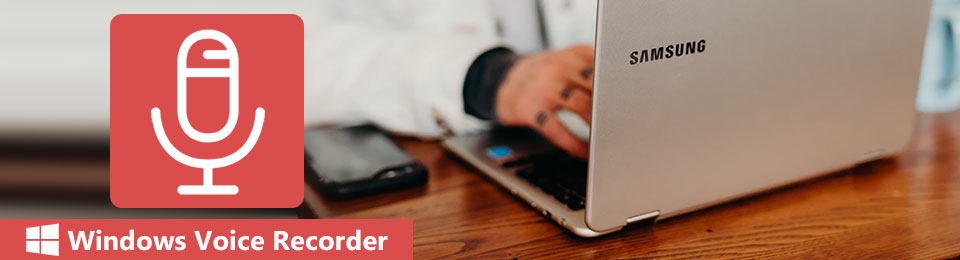

Rehber Listesi
Bölüm 1. En İyi Windows Ses Kaydedici - FoneLab Ekran Kaydedici
Web'in her yerinden çeşitli kayıt araçlarını keşfedip denedikçe, bulduk FoneLab Ekran Kaydedici. Ses Kaydediciniz Windows 10 ve diğer sürümlerde çalışmıyor mu? Artık endişelenmeyin çünkü bu araç, farklı platformlardaki çoğu yazılımdan çok daha iyi bir kayıt cihazıdır. Yüksek kaliteli ses kaydetmenizi ve işiniz bittiğinde düzenlemenizi sağlar. İster bir mikrofona ister bilgisayarınızın dahili sesine kayıt yapmak isteyin, her şey mümkündür. FoneLab Ekran Kaydedici. Bu program, ses kayıtlarını iyileştirmek için mikrofon gürültü giderme ve geliştirici özelliklerine bile sahiptir. Ayrıca, birçok farklı cihazda çalabileceğiniz birden fazla ses formatı sağlar.
FoneLab Screen Recorder, Windows / Mac'te video, ses, çevrimiçi eğitim vb. Görüntüleri yakalamanıza olanak tanır ve boyutu kolayca özelleştirebilir, video veya sesi düzenleyebilir ve daha fazlasını yapabilirsiniz.
- Windows / Mac'te video, ses, web kamerası kaydedin ve ekran görüntüsü alın.
- Kaydetmeden önce verileri önizleyin.
- Güvenli ve kullanımı kolaydır.
Windows üzerinde bulunan en iyi ses kaydedici ile ses kaydı yapmak için aşağıdaki adımlara uygun hareket edin, FoneLab Ekran Kaydedici:
1. AdımFoneLab Ekran Kaydediciyi resmi sitesinden indirin. İndirilen dosyayı tıklayın, ardından yazılımın cihazınızda değişiklik yapmasına izin verin ve işlemin devam etmesine izin verin. Kur penceresinde dilinizi seçin ve yüklemeye başlayın. Yapılandırma yüklemesi hemen tamamlanacak. bu Teşekkür ederim sayfası web'inizde görünecek ve ayrıca Şimdi başla buton. Bilgisayarınızda FoneLab Ekran Kaydediciyi çalıştırmak için tıklayın.
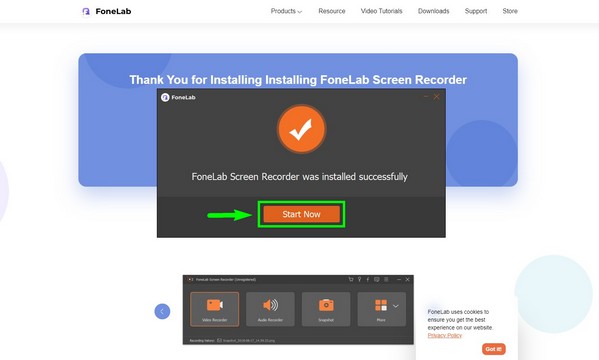
2. AdımAna arayüz, aşağıdakiler de dahil olmak üzere programın temel özelliklerini gösterecektir: Ses kaydedici. Ancak devam etmeden önce alttaki diğer seçeneklere dikkat edin. Kayıt geçmişi bölümünde, özellikleri kullanmayı bitirdiğinizde bitmiş çıktılarınızı göreceksiniz. bu Otomatik dur ayarlayacağınız belirli bir uzunluk veya dosya boyutuna göre kaydı otomatik olarak durdurmanızı sağlar. bu arada kullanabilirsiniz Görev Takvimi planlanmış bir zamanda bir kayıt görevi ayarlamak için. Bu seçenekleri kullanıp kullanmamaya karar verdikten sonra, Ses kaydedici fonksiyonu.
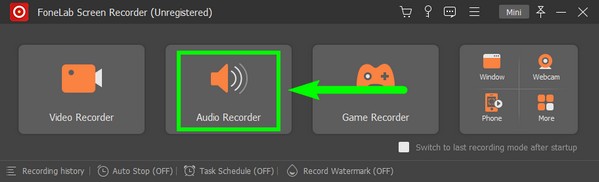
3. AdımSes Kaydedici arayüzünde şunu göreceksiniz: Sistem Ses ve Mikrofon ses ayarları. Yalnızca ses seviyesini değiştirmek istiyorsanız kaydırıcı ihtiyacınız olan tek şeydir. Ancak daha fazla ses ayarı görmek istiyorsanız, daha küçük ses simgesi mikrofonun üstünde. Ardından ses tercihleri görünecektir. İsterseniz mikrofon gürültü giderme, geliştirme veya her ikisini de etkinleştirebilirsiniz. Çıkışta sesin nasıl duyulacağını duymak için kayıt testini deneyin.
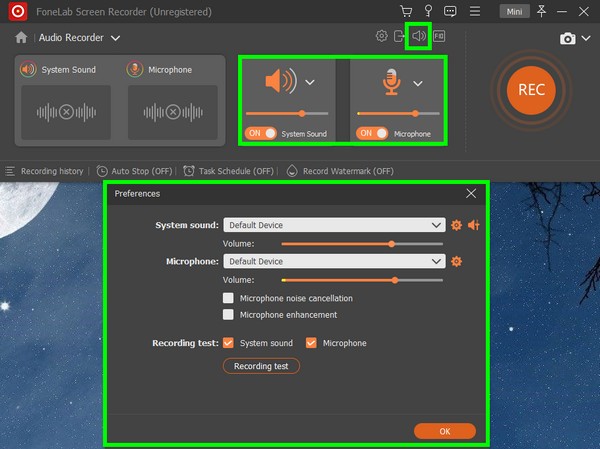
4. AdımDaha fazla ses ayarı için tıklayın dişli simge. MP3, M4A, AAC, OPUS, WMA ve daha fazlası gibi birden fazla mevcut ses formatı mevcuttur. En Düşük, Orta, En Yüksek ve Kayıpsız dahil olmak üzere tercih ettiğiniz ses kalitesini de seçebilirsiniz.

5. AdımSes kaydında tercihlerinizi ayarladıktan sonra, son olarak büyük turuncuya tıklayabilirsiniz. REC arayüzün en sağındaki düğme. Kaydın resmi başlangıcından önce üç saniyelik bir zamanlayıcı çalışacaktır.
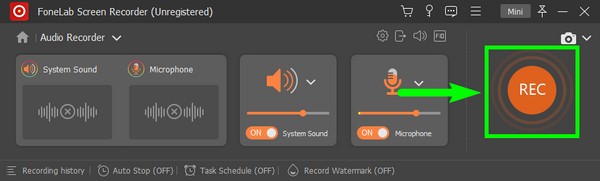
6. AdımKayıt devam ederken, belirli bir bölümü atlamak veya atlamak için duraklat/devam düğmesine tıklayabilirsiniz. Sağ üstteki simgelere tıkladığınızda Otomatik Durdurma ve ses kaydırıcıları kullanılabilir olacaktır. Bunları istediğiniz zaman kullanabilirsiniz. Bundan sonra, basın kırmızı kare Kaydı durdurmak ve sesi Windows bilgisayarınıza kaydetmek için düğmesine basın.
FoneLab Screen Recorder, Windows / Mac'te video, ses, çevrimiçi eğitim vb. Görüntüleri yakalamanıza olanak tanır ve boyutu kolayca özelleştirebilir, video veya sesi düzenleyebilir ve daha fazlasını yapabilirsiniz.
- Windows / Mac'te video, ses, web kamerası kaydedin ve ekran görüntüsü alın.
- Kaydetmeden önce verileri önizleyin.
- Güvenli ve kullanımı kolaydır.
Bölüm 2. Windows Media Player ile Windows Sesini Kaydedin
Windows Voice Recorder'a bir başka alternatif de Voice Spice Recorder'dır. Ücretsiz çevrimiçi kayıt yazılımıdır. Sesinizin perdesini değiştirmenizi veya ayarlamanızı sağlayan, kullanımı kolay bir kayıt cihazıdır. İşin iyi yanı, sesinizle deneyler yapmanızı sağlayan farklı ses ayarlama ayarlarına sahip olmasıdır. Ancak bu çevrimiçi aracı kullanarak yaptığınız kayıtları indiremezsiniz. Yapabileceğiniz tek şey onları paylaşmak. Bu nedenle, kayıtlarınızı dinlemek istediğinizde internete bağlı olmanız gerekir.
Çevrimiçi bir alternatif olan Voice Spice Recorder kullanarak ses kaydı yapmak için aşağıdaki adımlara uygun hareket edin:
1. AdımVoice Spice Recorder'ın resmi web sitesini ziyaret edin.
2. AdımMikrofon ses seviyesi, perde kaydırıcı, ses türü gibi ses ayarları ile sizi karşılayacaktır. Rekor düğmesine basın.
3. Adımdikdörtgen vurmak Rekor Kaydı başlatmak için düğmesine basın. Bittiğinde, sesi bilgisayarınıza kaydetmek için durdurun.
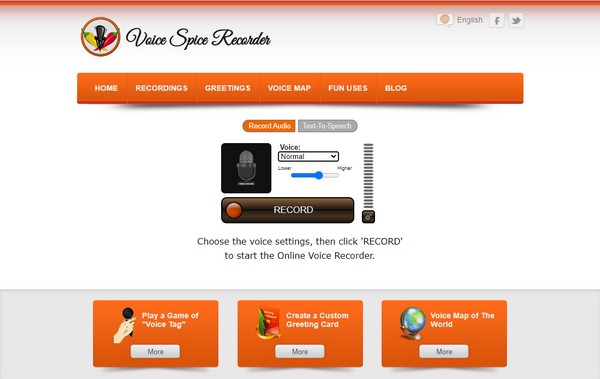
FoneLab Screen Recorder, Windows / Mac'te video, ses, çevrimiçi eğitim vb. Görüntüleri yakalamanıza olanak tanır ve boyutu kolayca özelleştirebilir, video veya sesi düzenleyebilir ve daha fazlasını yapabilirsiniz.
- Windows / Mac'te video, ses, web kamerası kaydedin ve ekran görüntüsü alın.
- Kaydetmeden önce verileri önizleyin.
- Güvenli ve kullanımı kolaydır.
Bölüm 3. Windows Ses Kayıt Cihazları hakkında SSS
1. Voice Spice Recorder'ın Metin Okuma işlevi var mı?
Evet, var. Voice Spice Recorder, metinden konuşmaya kullanırken erkek ve kadın sesi arasında seçim yapmanızı sağlar. Bu iyi bir özelliktir, ancak bir ses kaydedici arıyorsanız, yüksek kaliteli çıktıları için FoneLab Ekran Kaydedici hala daha iyi bir seçenektir.
2. Windows Media Player'da ses kaydedici var mı?
Ne yazık ki öyle değil. Windows Media Player, çeşitli inanılmaz özelliklere sahip güvenilir bir yazılımdır, ancak kayıt içermez. Yapabileceğiniz şey, bir üçüncü taraf veya çevrimiçi bir araç kullanmaktır.
3. FoneLab Screen Recorder'daki diğer kayıt cihazları nelerdir?
-Den başka Ses kaydedici, FoneLab Ekran Kaydedici, aşağıdakiler gibi daha fazla kayıt özelliğine sahiptir: Video Kaydedici. Ekranınızdaki her şeyi veya her şeyi sesli veya sessiz kaydetmenizi sağlar. Ayrıca bir Oyun Kaydedici oyun kayıtları için uzmanlaşmıştır. Ayrıca, Telefon Kaydedici telefonunuzun ekranını bilgisayardan kaydetmenizi sağlar. Bunlar, cihazın bazı kayıt modlarıdır. FoneLab Ekran Kaydedici.
Web'deki çeşitli kayıt araçlarıyla, yalnızca birkaçı yalnızca ses kaydı yapabilir. Çoğu ekran kaydı içerir, bu nedenle sese özel bir Windows kayıt cihazı bulmak zordur. Neyse ki, FoneLab Ekran Kaydedici geldi Ses, video, oyun ve daha fazlası gibi her kayıt türüne özel çeşitli modlara sahiptir. Bu nedenle, bu araç, herhangi bir kayıt türü söz konusu olduğunda şiddetle tavsiye edilen araçtır. Şimdi kurun.
FoneLab Screen Recorder, Windows / Mac'te video, ses, çevrimiçi eğitim vb. Görüntüleri yakalamanıza olanak tanır ve boyutu kolayca özelleştirebilir, video veya sesi düzenleyebilir ve daha fazlasını yapabilirsiniz.
- Windows / Mac'te video, ses, web kamerası kaydedin ve ekran görüntüsü alın.
- Kaydetmeden önce verileri önizleyin.
- Güvenli ve kullanımı kolaydır.
